win7电脑开机密码忘了怎么解除-win7强行删除开机密码
在我们的日常生活中,Windows 7操作系统仍是一款广受欢迎的系统,尽管它已经不再得到官方的支持,但许多人由于设备的特殊需要,仍然在使用这一版本的操作系统。随着时间的推移,电脑开机密码容易被遗忘,这样就会导致无法正常进入系统,从而妨碍我们的日常工作和学习。本文将为您介绍如何解除Windows 7的开机密码,并提供强行删除密码的步骤。
首先,我们来探讨为什么会忘记Windows 7的开机密码。常见的原因包括频繁更换密码、长时间未使用电脑或是将电脑借给他人使用等。无论是因为什么原因,一旦我们忘记密码,最直接的影响就是无法登录系统,这无疑会造成许多麻烦。
在解决这个问题之前,我们首先要了解几种常见的解除密码的方法。
第一种方法是使用重置密码的光盘。如果您在设置开机密码时曾经创建过密码重置盘,您可以在登录界面插入该光盘,按照系统提示进行操作,这样就能轻松重置密码。详细步骤如下:
1. 在登录界面,连续输入错误密码,直至出现提示“重置密码”。
2. 插入您之前创建的重置盘,点击“下一步”。 3. 按照向导提示,设置新密码并确认。第二种方法是使用安全模式。许多用户在设置Windows 7时,创建了一个管理员账户。如果您能够启动到安全模式,那么可以通过该账户重置密码。具体操作步骤如下:
1. 重启电脑,并在启动时按F8键进入“高级启动选项”。
2. 选择“安全模式”进入系统。 3. 以管理员身份登录,打开控制面板,选择“用户账户”,在这里可以修改或删除现有账户的密码。如果以上方法都无法解决问题,您可以尝试强行删除开机密码。以下是使用特定工具进行操作的步骤:
首先,您需要准备一个可以启动的USB或光盘,并下载一些专门用于重置密码的工具,如“Offline NT Password & Registry Editor”或“PCUnlocker”。
1. 下载并制作启动盘,按照工具提供的说明进行操作。
2. 插入启动盘并重新启动电脑,进入BIOS设置,修改启动顺序,将USB或光盘设为优先启动项。 3. 启动工具后,按照界面上的指示选择您的Windows分区。 4. 选择“删除用户密码”选项,完成后保存并退出。冷静下来,您会发现以上方法均能够帮助您顺利解除Windows 7开机密码,这样您就可以正常使用电脑了。在此过程中,请务必小心,确保操作步骤的顺序,以避免不必要的数据丢失或系统崩溃。如果您对操作不太熟悉,可以寻求专业人士的帮助。
为了更好地帮助您进行操作,接下来是一些相关的图片,以便您参考。
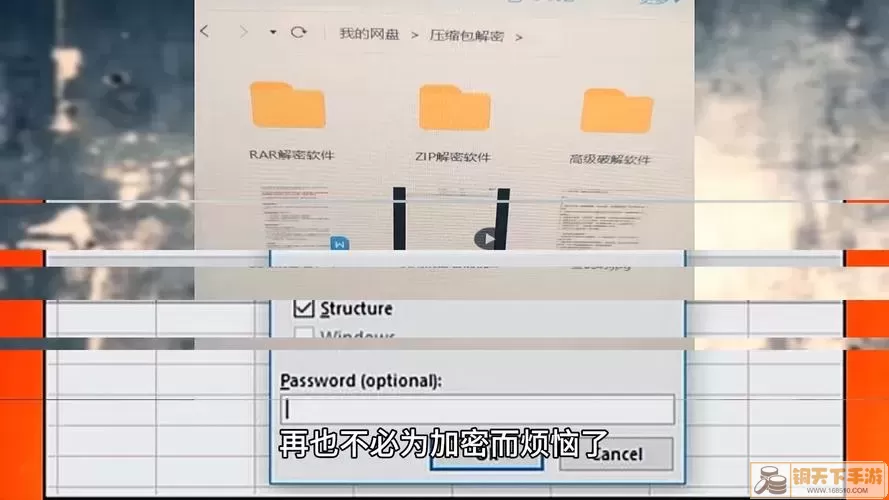
伴随着技术的发展,忘记密码的问题也在不断被新技术所解决。而无论如何,我们都应该尽量妥善保管自己的密码信息,以免今后再遇到类似情况。如果以上方法无法解决您的问题,您可能需要考虑专业数据恢复服务进行进一步的处理。
总之,忘记Windows 7开机密码并非无解,借助上述方法,您可以有效地恢复对电脑的访问权限。请务必在操作过程中小心谨慎,以确保数据的安全。
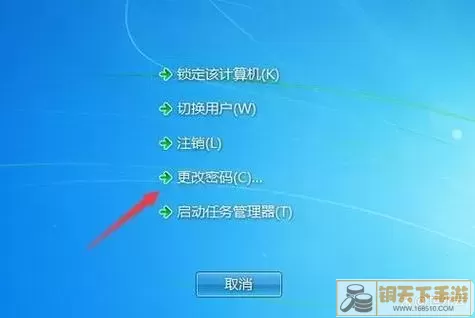
希望这篇文章能够帮助您顺利解除Windows 7开机密码。如果有更多的技术问题,欢迎随时咨询相关技术支持。

